Sichern und Wiederherstellen des Adressbuchs
Sie können Sicherungsdaten des Adressbuchs auf einem Computer speichern und ggf. wiederherstellen.

Wenn Administratorauthentifizierung eingestellt wurde, müssen Sie die Sicherung bzw. Wiederherstellung des Adressbuchs über das Administratorkonto vornehmen.
Damit niemand die Daten abfangen kann, verschlüsseln Sie das Adressbuch vor der Anfertigung einer Sicherung.
Die nach der Sicherung eingetragenen oder geänderten Daten gehen bei einer Wiederherstellung des Adressbuchs auf Grundlage der Sicherung verloren.
Beim Wiederherstellen des Adressbuchs werden die folgenden Informationen, die mit dem Adressbuch registriert wurden, initialisiert:
Funktion | Punkt |
|---|---|
Scanner | Programme, die die Ziele verwenden |
Fax | Ziel der Sendeergebnis-E-Mail Absender des Sendens von Dokumenten Box-Einstellungen Box-Einstellungen Empfangsdatei-Einstellungen Empfangsdatei-Einstellungen Weiterleitungsziel in Speziellen Absender programmieren Benachrichtigungsziel für Ordnerübertragungs-Ergebnisbericht Anwendereinstellung für gespeicherte Empfangsdatei Einstellungen für Empfänger der Backup-Übertragung |
Document Server | Zugriffsberechtigung für die gespeicherten Dateien |
Sichern/Wiederherstellen des Adressbuchs über die Systemsteuerung (Bildschirmtyp Einstellungen: Standard)
 Setzen Sie eine SD-Karte in den Mediensteckplatz im oberen linken Bereich des Bedienfelds ein.
Setzen Sie eine SD-Karte in den Mediensteckplatz im oberen linken Bereich des Bedienfelds ein.
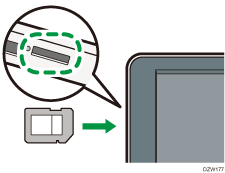
 Drücken Sie auf dem Home-Bildschirm auf [Adressbuch].
Drücken Sie auf dem Home-Bildschirm auf [Adressbuch].
 Drücken Sie [Verwaltung] auf dem Bildschirm Adressbuch.
Drücken Sie [Verwaltung] auf dem Bildschirm Adressbuch.
 Drücken Sie [Sicherung/Wiederherstellung des Adressbuchs] und sichern Sie dann das Adressbuch oder stellen Sie es wieder her.
Drücken Sie [Sicherung/Wiederherstellung des Adressbuchs] und sichern Sie dann das Adressbuch oder stellen Sie es wieder her.
Zum Sichern
Drücken Sie auf [Sichern ] und drücken Sie anschließend [Sicherung starten], um die Adressbuchdaten zu speichern.
Verwenden Sie den folgenden Vorgang, um die Adressbuchdaten zu verschlüsseln:
Wählen Sie [Festlegen] unter "Verschlüsselungscode".
Sie können bis zu 32 alphanumerische single-byte-Zeichen für den Verschlüsselungscode verwenden.
Drücken Sie auf [Backup starten].
Merken Sie sich diesen Schlüssel unbedingt! Sie müssen ihn zur Wiederherstellung der Daten erneut eingeben.
Zum Wiederherstellen
Drücken Sie [Wiederherstellen] und anschließend [Wiederherstellung starten], um den Wiederherstellungsprozess zu starten.
Gehen Sie folgendermaßen vor, um die verschlüsselten Daten des Adressbuchs wiederherzustellen:
Wählen Sie [Festlegen] unter "Verschlüsselungscode".
Sie können bis zu 32 alphanumerische single-byte-Zeichen für den Verschlüsselungscode verwenden.
Drücken Sie auf [Wiederherstellung starten].
 Drücken Sie nach der Sicherung und Wiederherstellung auf [OK] und dann auf [Home] (
Drücken Sie nach der Sicherung und Wiederherstellung auf [OK] und dann auf [Home] ( ).
).
Sichern/Wiederherstellen des Adressbuchs über die Systemsteuerung (Bildschirmtyp Einstellungen: Klassisch)
 Setzen Sie eine SD-Karte in den Mediensteckplatz im oberen linken Bereich des Bedienfelds ein.
Setzen Sie eine SD-Karte in den Mediensteckplatz im oberen linken Bereich des Bedienfelds ein.
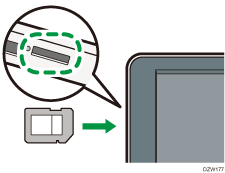
 Drücken Sie auf dem Home-Bildschirm auf [Einstellungen].
Drücken Sie auf dem Home-Bildschirm auf [Einstellungen].
 Drücken Sie auf die Registerkarte [Gerätefunktionen]
Drücken Sie auf die Registerkarte [Gerätefunktionen] [Systemeinst.]
[Systemeinst.] [Administrator Tools].
[Administrator Tools].
 Drücken Sie [Sichern/Wiederherstellen: Benutzereinstellungen & Adressbuch] und dann das Adressbuch sichern oder wiederherstellen.
Drücken Sie [Sichern/Wiederherstellen: Benutzereinstellungen & Adressbuch] und dann das Adressbuch sichern oder wiederherstellen.
Zum Sichern
Drücken Sie [Sichern] und anschließend [Sicherungs starten], um die Adressbuchdaten zu speichern.
Verwenden Sie den folgenden Vorgang, um die Adressbuchdaten zu verschlüsseln:
Drücken Sie auf [Festlegen]
 [Ändern] unter „Verschlüsselungscode“.
[Ändern] unter „Verschlüsselungscode“.Geben Sie einen Verschlüsselungsschlüssel mit bis zu 32 alphanumerischen Einzelbytezeichen ein und drücken Sie anschließend [OK].
Drücken Sie auf [Backup starten].
Zum Wiederherstellen
Drücken Sie [Wiederherstellen] und anschließend [Wiederherstellung starten], um den Wiederherstellungsprozess zu starten.
Gehen Sie wie folgt vor, um die verschlüsselten Daten des Adressbuchs wiederherzustellen.
Drücken Sie auf [Festlegen]
 [Ändern] unter „Verschlüsselungscode“.
[Ändern] unter „Verschlüsselungscode“.Geben Sie einen Verschlüsselungsschlüssel mit bis zu 32 alphanumerischen Einzelbytezeichen ein und drücken Sie anschließend [OK].
Drücken Sie auf [Wiederherstellung starten].
 Drücken Sie nach der Sicherung und Wiederherstellung auf [Verlassen] und dann auf [Home] (
Drücken Sie nach der Sicherung und Wiederherstellung auf [Verlassen] und dann auf [Home] ( ).
).
Sichern/Wiederherstellen des Adressbuchs mit Web Image Monitor
 Starten Sie den Webbrowser.
Starten Sie den Webbrowser.
 Geben Sie "http://(IP-Adresse des Geräts) oder (Hostname)/" in die Adressleiste des Webbrowsers ein.
Geben Sie "http://(IP-Adresse des Geräts) oder (Hostname)/" in die Adressleiste des Webbrowsers ein.
 Klicken Sie auf der Startseite von Web Image Monitor auf [Anmelden].
Klicken Sie auf der Startseite von Web Image Monitor auf [Anmelden].
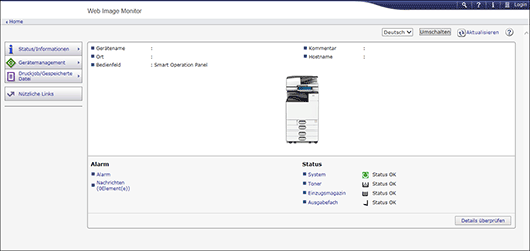
 Geben Sie den Login-Anwendernamen und das Passwort des Administrators ein und klicken Sie dann auf [Login].
Geben Sie den Login-Anwendernamen und das Passwort des Administrators ein und klicken Sie dann auf [Login].
 Klicken Sie im Menü [Adressbuch] auf [Gerätemanagement].
Klicken Sie im Menü [Adressbuch] auf [Gerätemanagement].
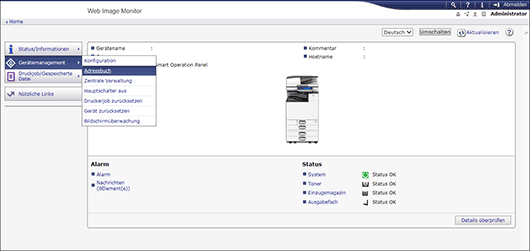
 Klicken Sie auf dem Bildschirm "Adressliste" auf [Wartung].
Klicken Sie auf dem Bildschirm "Adressliste" auf [Wartung].
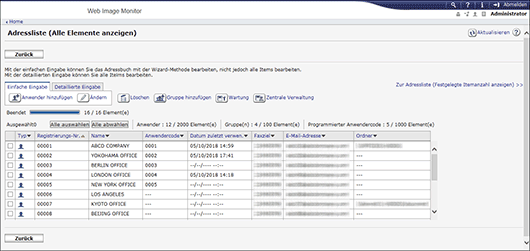
 Sichern oder Wiederherstellen des Adressbuchs
Sichern oder Wiederherstellen des Adressbuchs
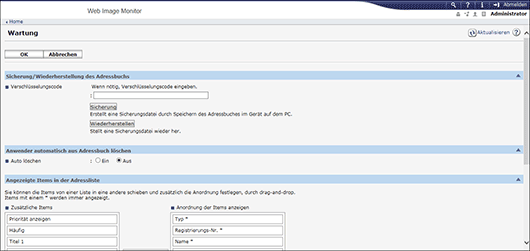
Zum Sichern
Klicken Sie auf [Sicherung] und geben Sie den Speicherort für die Adressbuchdaten an. Die Detei "Gerätename.udf" wird dort gespeichert.
Geben Sie zur Verschlüsselung der Adressbuchdaten einen Schlüssel aus bis zu 32 ein Byte langen alphanumerischen Zeichen ein und klicken Sie auf [Sicherung]. Merken Sie sich diesen Schlüssel unbedingt! Sie müssen ihn zur Wiederherstellung der Daten erneut eingeben.
Zum Wiederherstellen
Klicken Sie auf [Wiederherstellen] und wählen Sie die Datensicherung des Adressbuchs aus, um den Wiederherstellungsprozess einzuleiten.
Geben Sie zur Wiederherstellung der verschlüsselten Daten des Adressbuchs den Schlüssel ein, den Sie beim Anlegen der Sicherung verwendet haben, und klicken Sie auf [Wiederherstellen].
 Klicken Sie nach dem Sichern oder Wiederherstellen auf [Abmelden] und schließen Sie Web Image Monitor.
Klicken Sie nach dem Sichern oder Wiederherstellen auf [Abmelden] und schließen Sie Web Image Monitor.
